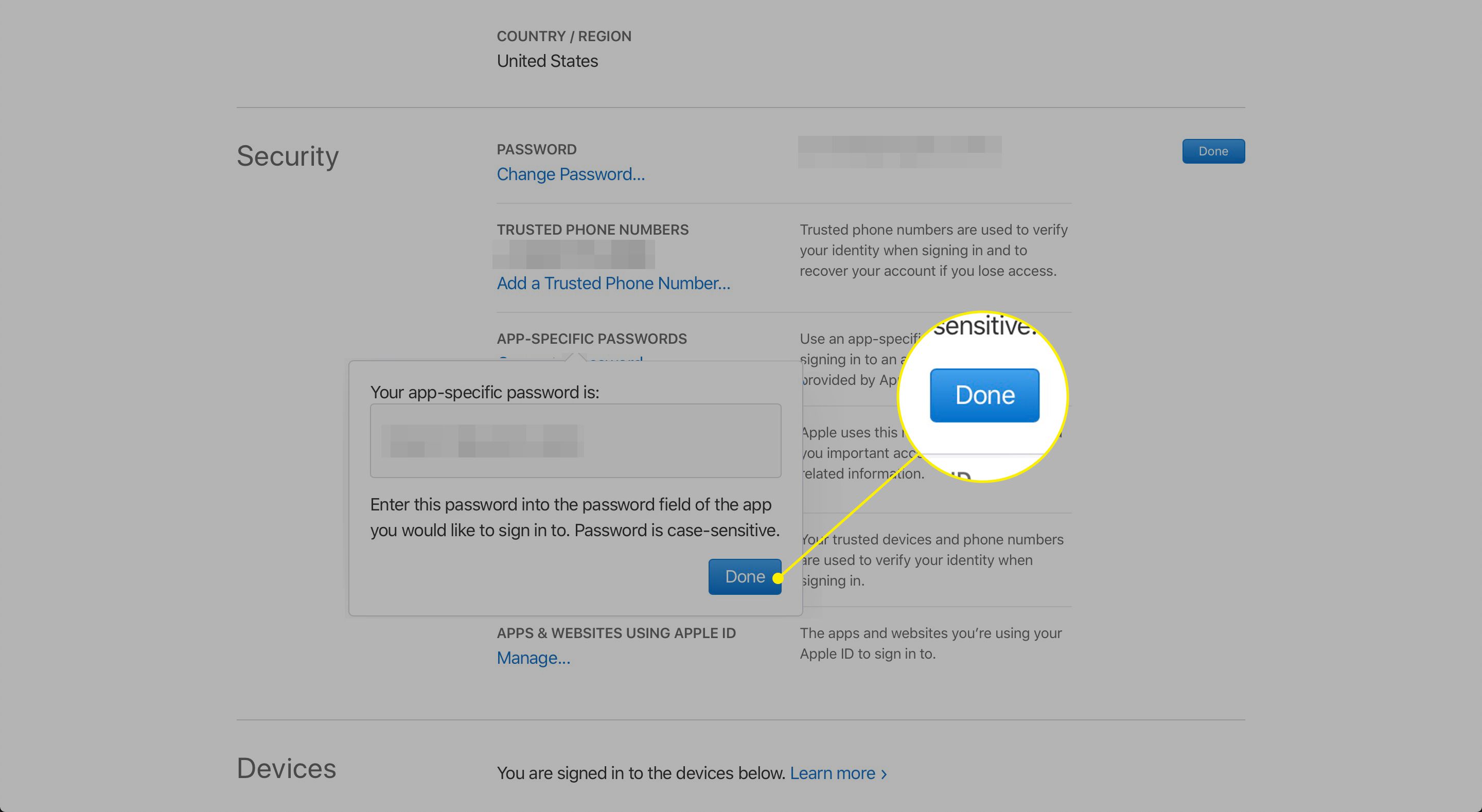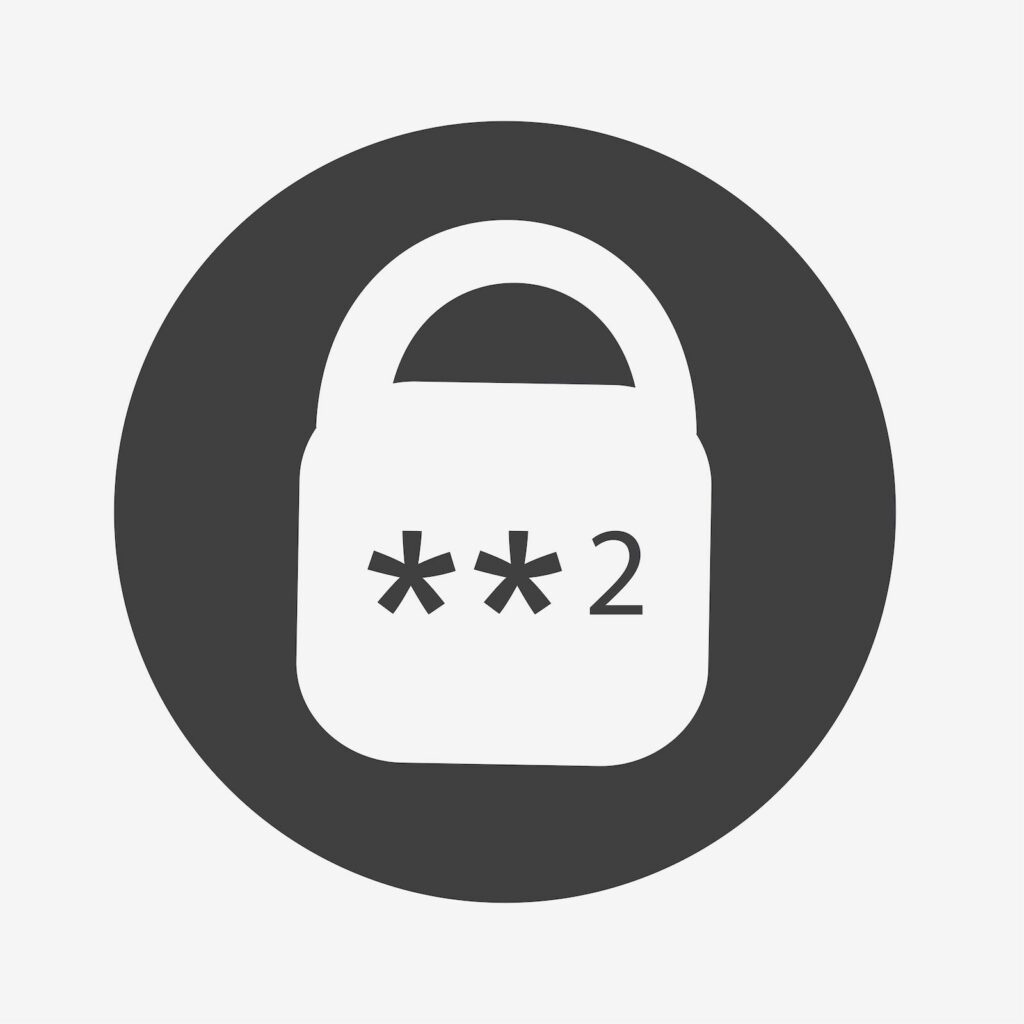
Cloudový úložný systém Apple, iCloud, zahrnuje bezplatný webový e-mailový účet. K tomuto účtu lze přistupovat z libovolného zařízení Mac, Windows nebo iOS pomocí webu iCloud nebo aplikace Mail. Dvoufaktorové ověřování chrání váš účet iCloud Mail před krádeží, hackerstvím a dalším zneužitím neoprávněnými stranami. Tady je postup, jak povolit dvoufaktorové ověřování pro váš účet iCloud Mail a další programy spojené s vaším Apple ID. Informace v tomto článku se týkají nastavení dvoufaktorového ověřování v e-mailu iCloud z počítače Mac, zařízení iOS a webového prohlížeče.
Zapněte dvoufaktorové ověřování pro iCloud Mail
Dvoufaktorové ověřování přidává bariéru mezi kýmkoli, kdo se přihlašuje, a účtem tím, že vyžaduje ověření dvěma způsoby, například počítačem a telefonem. To je bezpečnější než samotné heslo. Než budete moci používat Mail na iCloud.com a nastavit dvoufaktorové ověřování, musíte si nastavit e-mailovou adresu @ icloud.com.
Nastavte dvoufaktorové ověřování pro iCloud Mail pomocí počítače Mac
-
Přejít na Jablko menu a vyberte Systémové preference.
-
Vybrat Apple ID. V systému macOS Mojave (10.14) a starším přejděte na stránku Jablko menu a vyberte iCloud > Detaily účtu.
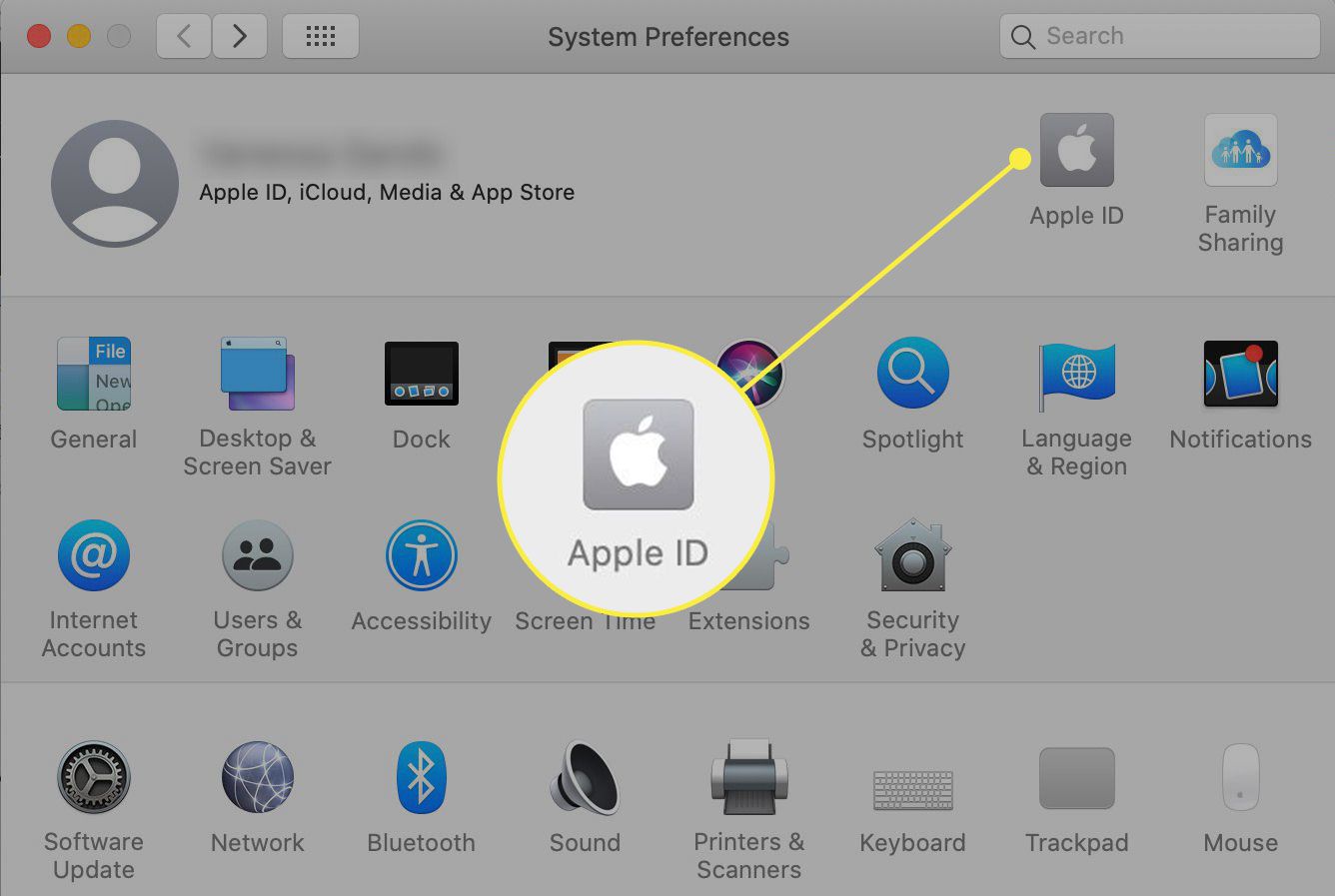
-
Vybrat Heslo a zabezpečení. V systému macOS Mojave a dřívějších verzích vyberte Bezpečnostní.
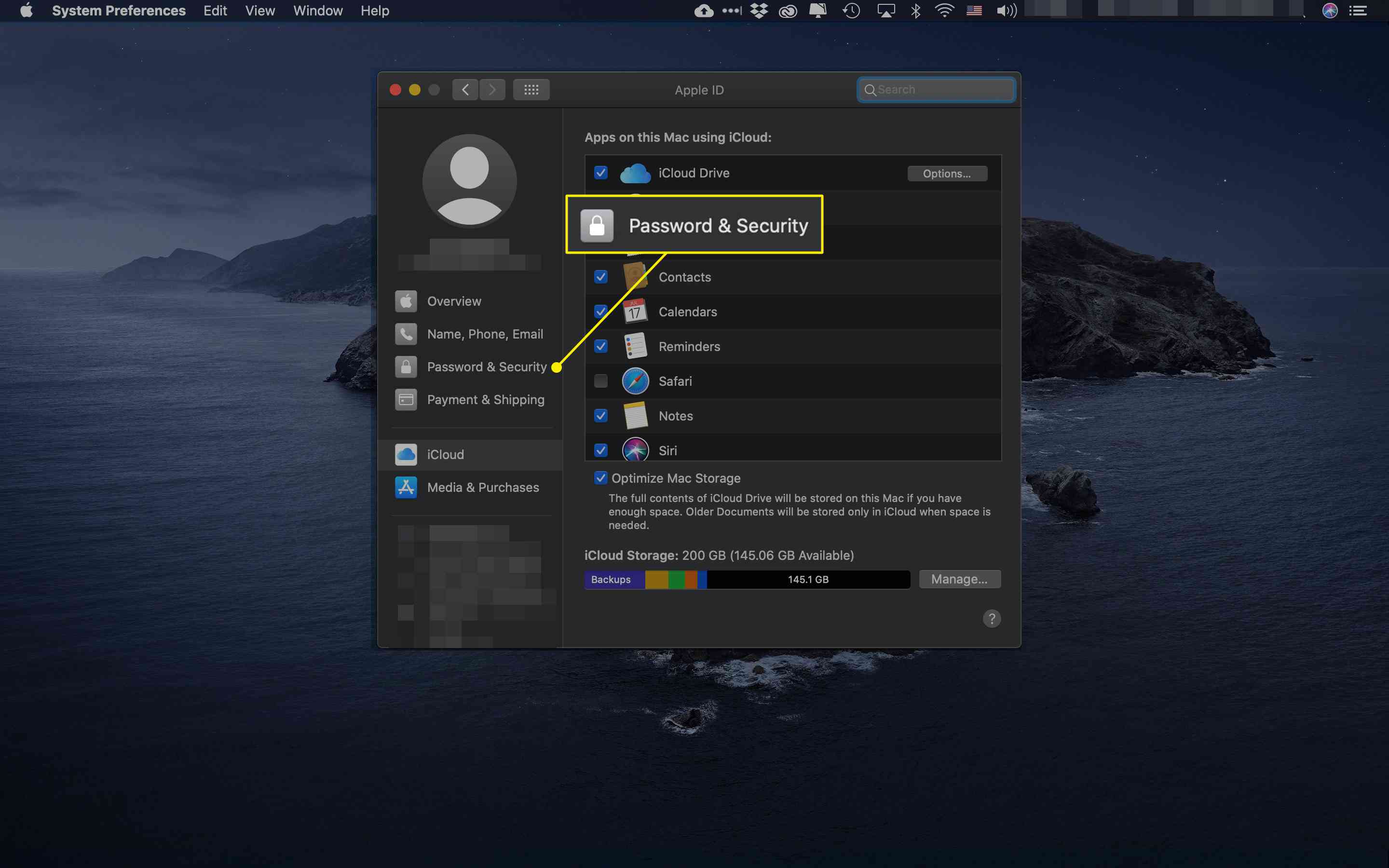
-
Na výzvu zadejte své heslo.
-
Vybrat Zapněte dvoufaktorové ověřování, a poté vyberte Hotovo.
Nastavte dvoufaktorové ověřování pro iCloud Mail pomocí zařízení iOS
Je snadné nastavit dvoufaktorové ověřování pomocí zařízení iPhone, iPad nebo iPod touch.
-
Jít do Nastavení > [your name] > Heslo a zabezpečení. Ve starších verzích iOS přejděte na Nastavení > iCloud, klepněte na svůj Apple ID, poté vyberte Heslo a zabezpečení.
-
Klepněte na Zapněte dvoufaktorové ověřování a potom klepněte na Pokračovat.
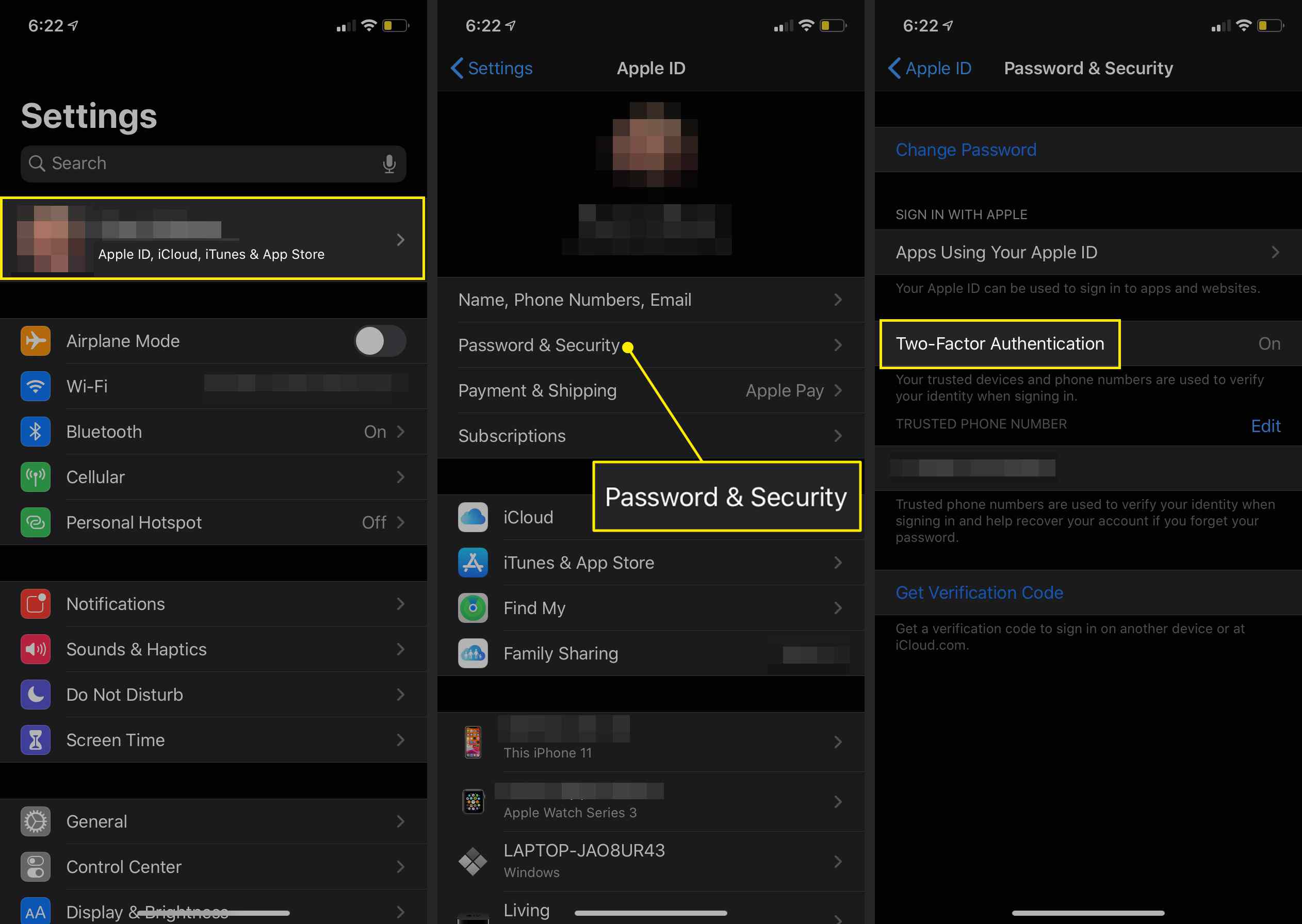
-
Zadejte telefonní čísla, která chcete použít jako důvěryhodná telefonní čísla. Zvolte, zda chcete přijímat dvoufaktorové ověřovací kódy prostřednictvím textové zprávy nebo automatizovaného telefonního hovoru.
-
Když klepnete na další, Apple pošle ověřovací kód na telefonní číslo, které jste zadali. Zadejte ověřovací kód k ověření vašeho telefonního čísla a zapněte dvoufaktorové ověřování.
Zapněte dvoufaktorové ověřování pomocí webového prohlížeče
Pokud nemáte přístup k zařízení Mac nebo iOS, zapněte dvoufaktorové ověřování pomocí prohlížeče.
-
V prohlížeči přejděte na stránku Apple ID.
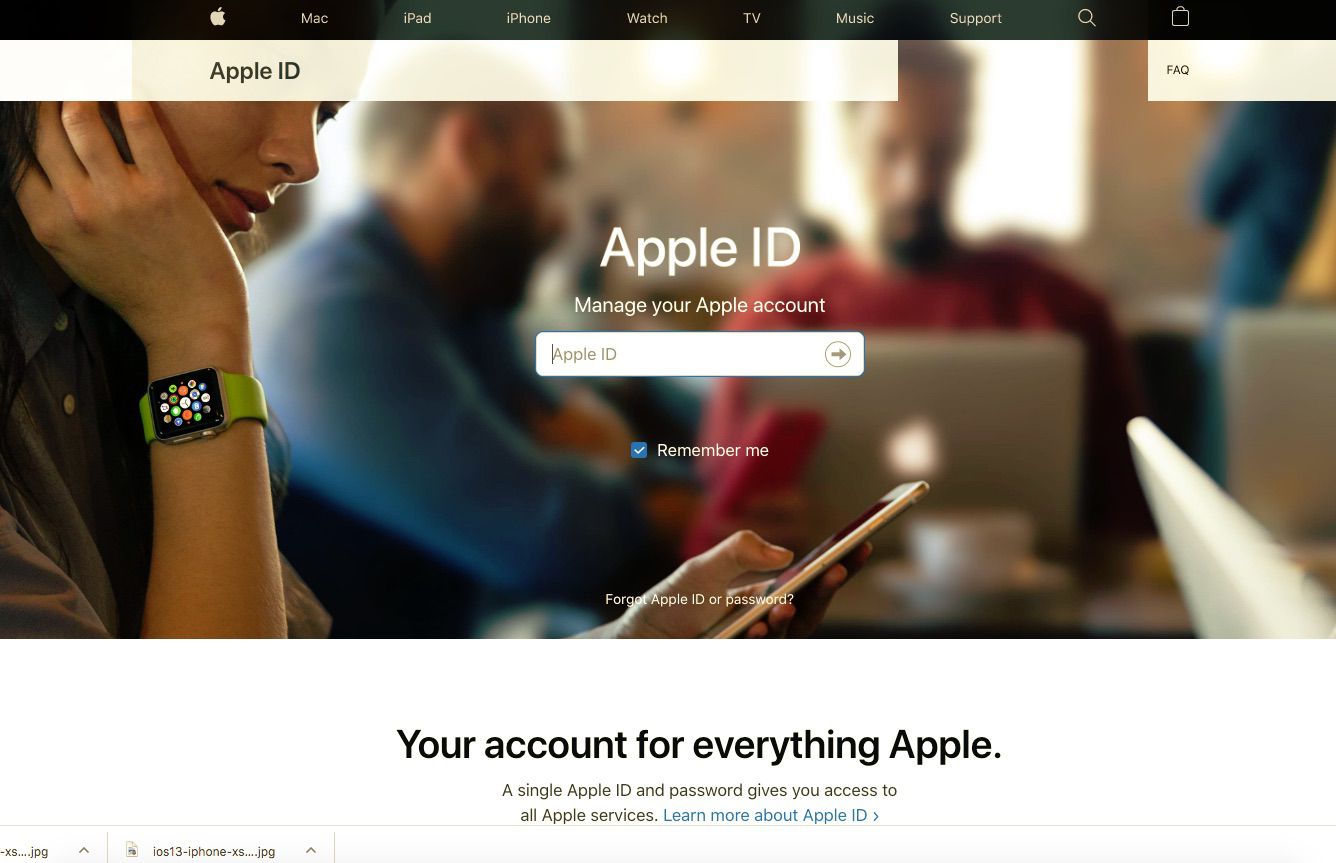
-
Přihlaste se a přejděte dolů na Bezpečnostní.
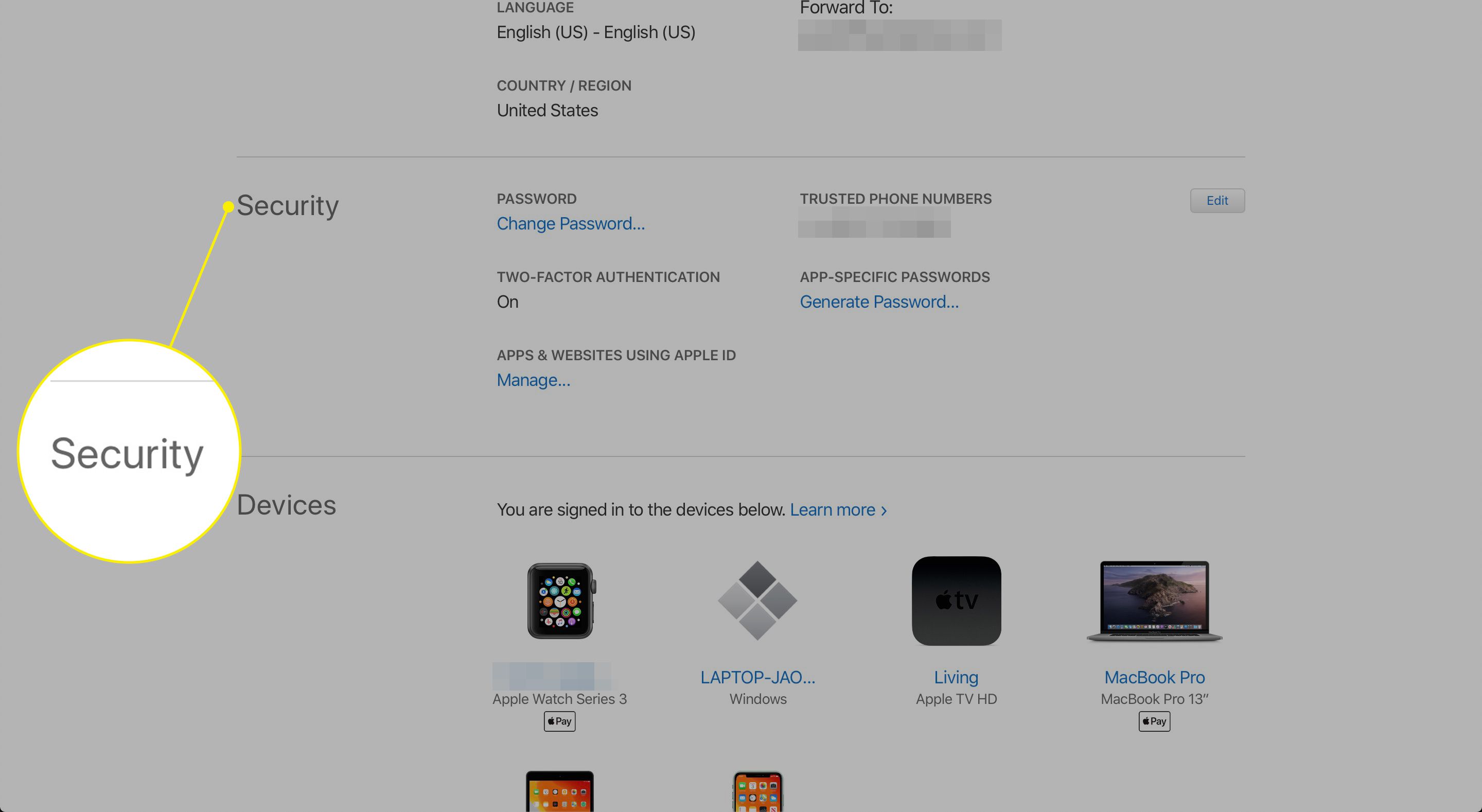
-
Vybrat Začít odkaz pod Dvoufázové ověřování. Postupujte podle pokynů a vytvořte bezpečnostní otázky a důvěryhodná telefonní čísla.
Jak vytvořit zabezpečené heslo pro iCloud Mail
Apple nabízí způsob, jak vygenerovat vysoce zabezpečené heslo pro každý z programů, které používáte pod svým účtem Apple. Tady je postup, jak vygenerovat zabezpečené heslo pro iCloud Mail.
-
Ujistěte se, že je pro váš účet Apple povoleno dvoufaktorové ověřování.
-
V prohlížeči přejděte na Správa vašeho Apple ID. Zadejte e-mailovou adresu a heslo iCloud Mail a poté vyberte Přihlásit se.
-
Přejděte dolů na Bezpečnostní a vyberte Upravit.
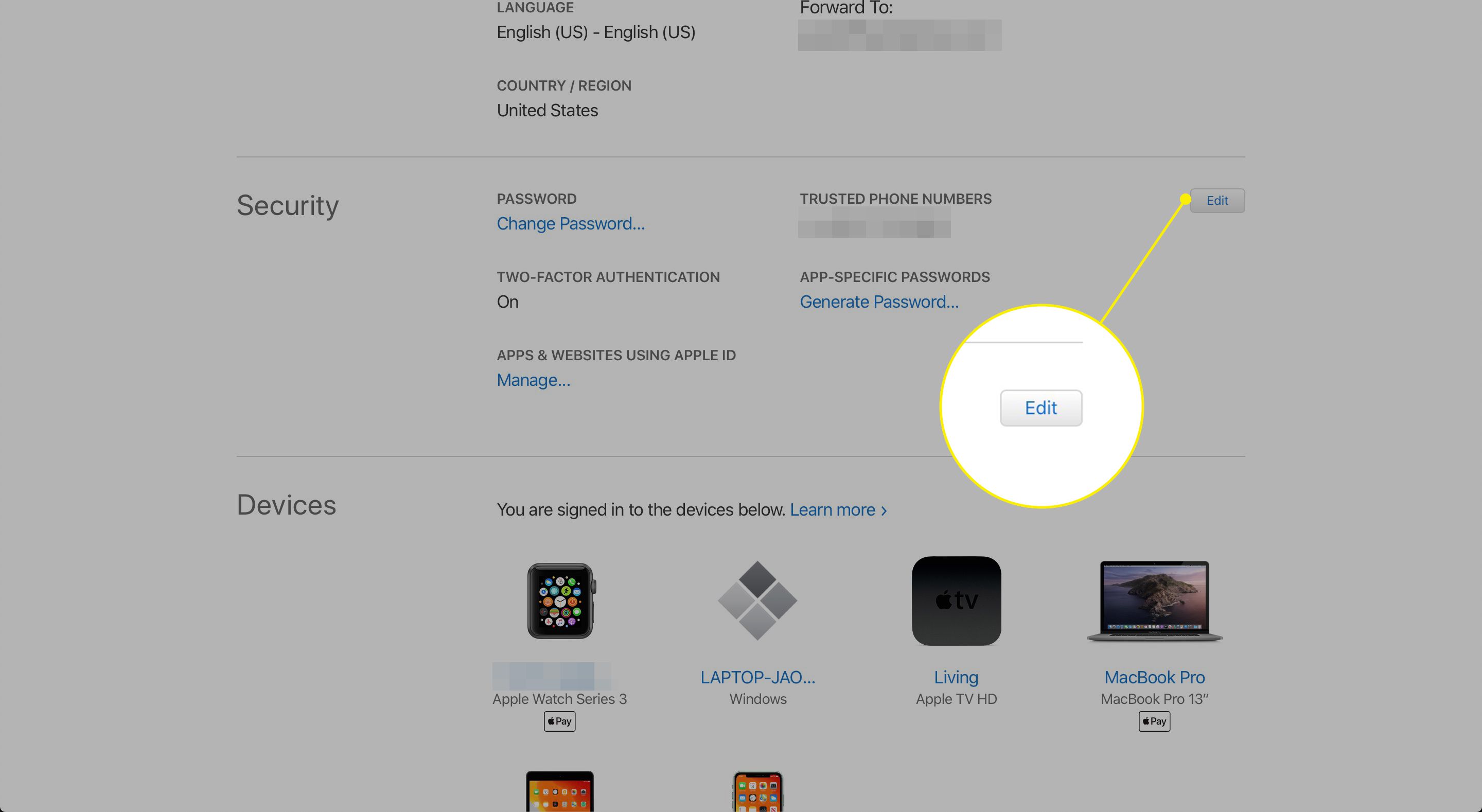
-
Vybrat Generovat heslo pod Hesla pro konkrétní aplikace.
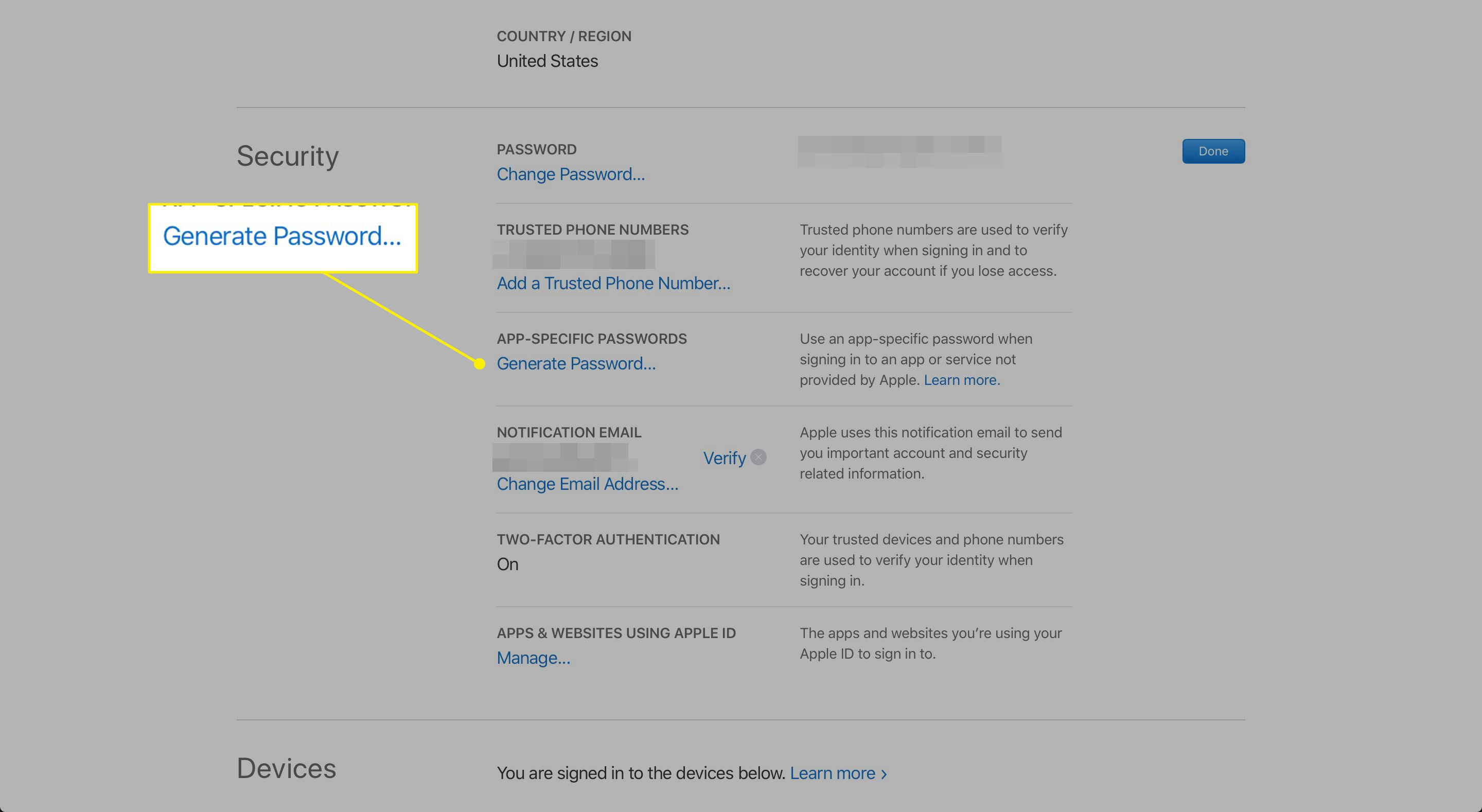
-
Zadejte štítek pro e-mailový program nebo službu, pro kterou chcete vytvořit heslo. Můžete například použít heslo pro iCloud Mail v Mozilla Thunderbird Mozilla Thunderbird (Mac).
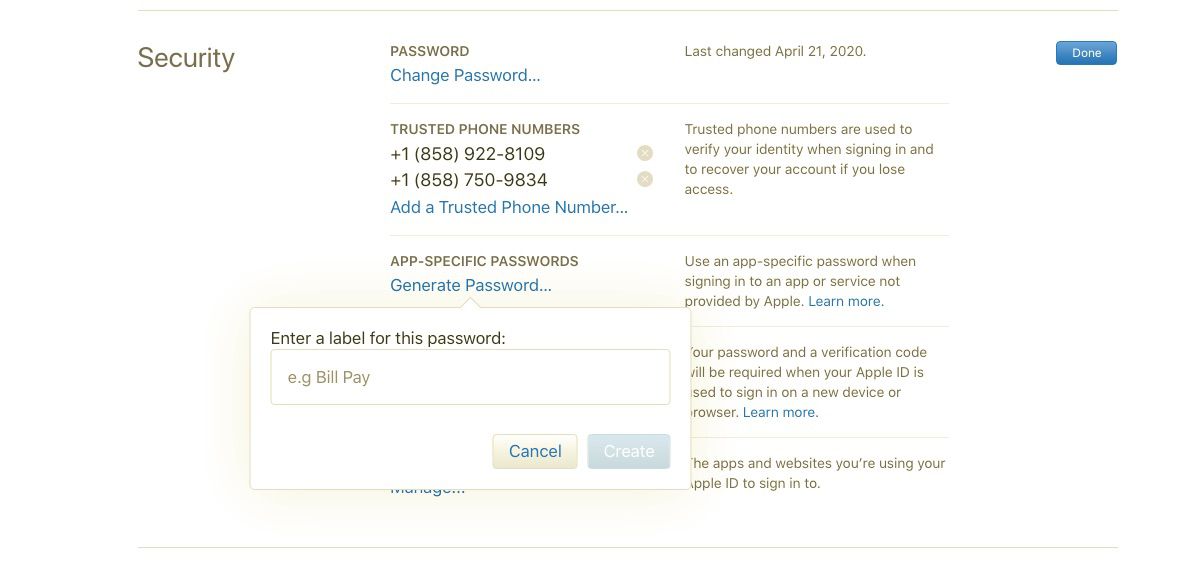
-
Vybrat Vytvořit.
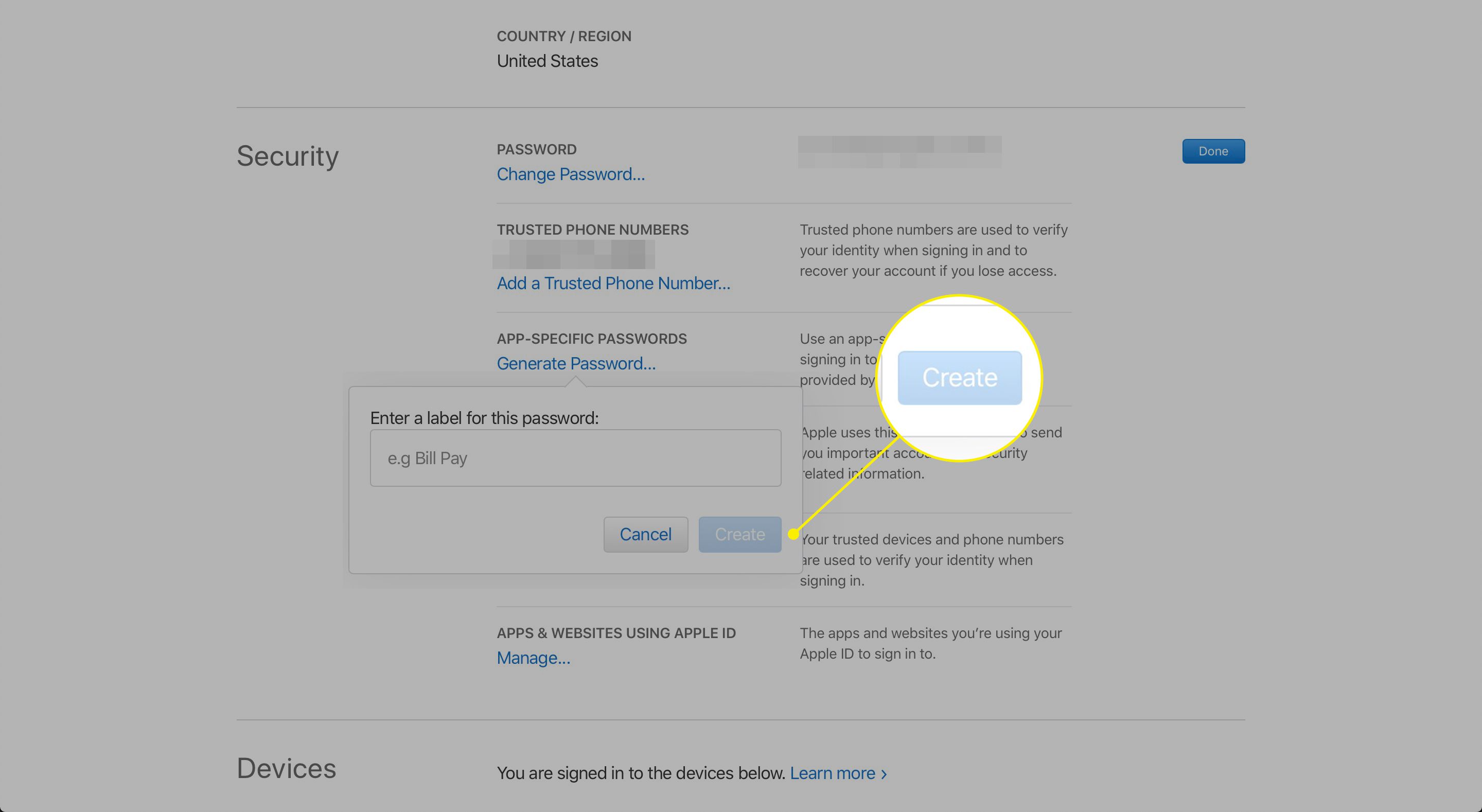
-
Zadejte heslo do e-mailového programu. Neukládejte heslo nikde kromě e-mailového programu. Zkopírujte a vložte, abyste předešli chybám.
-
Vybrat Hotovo.